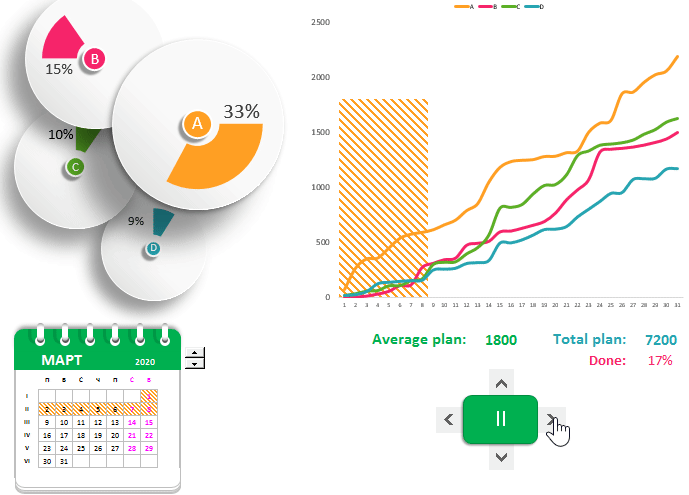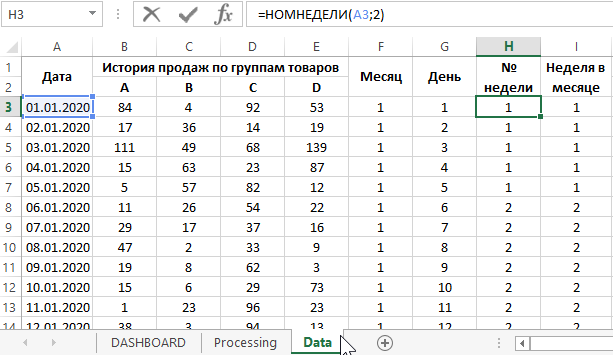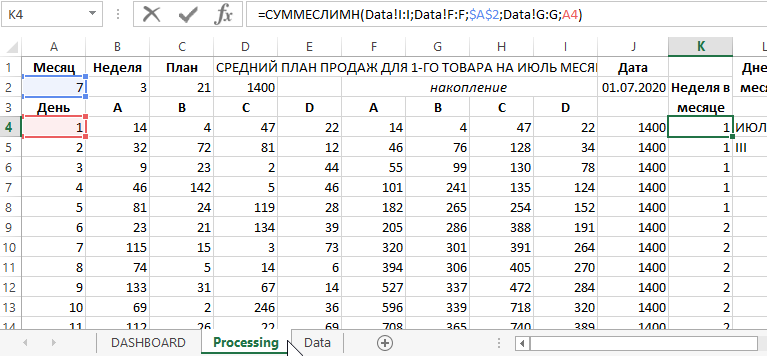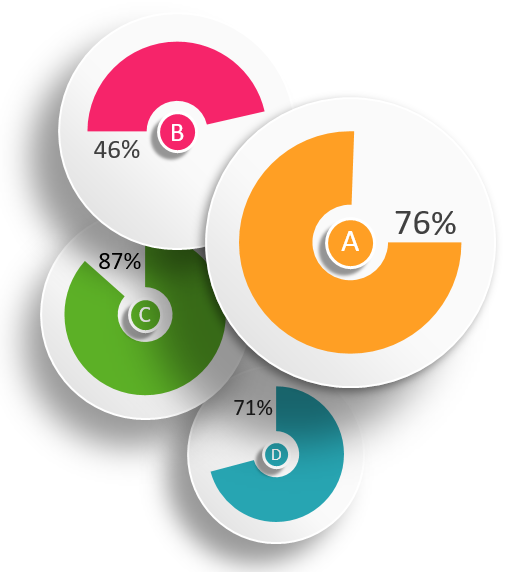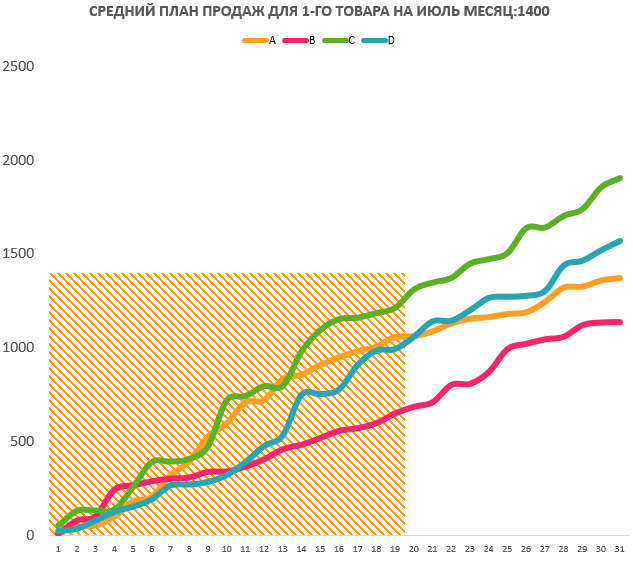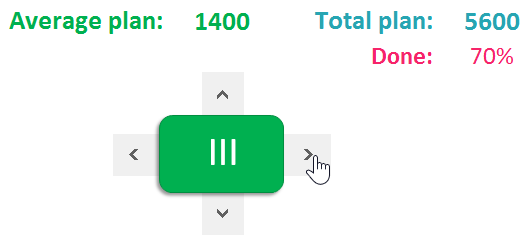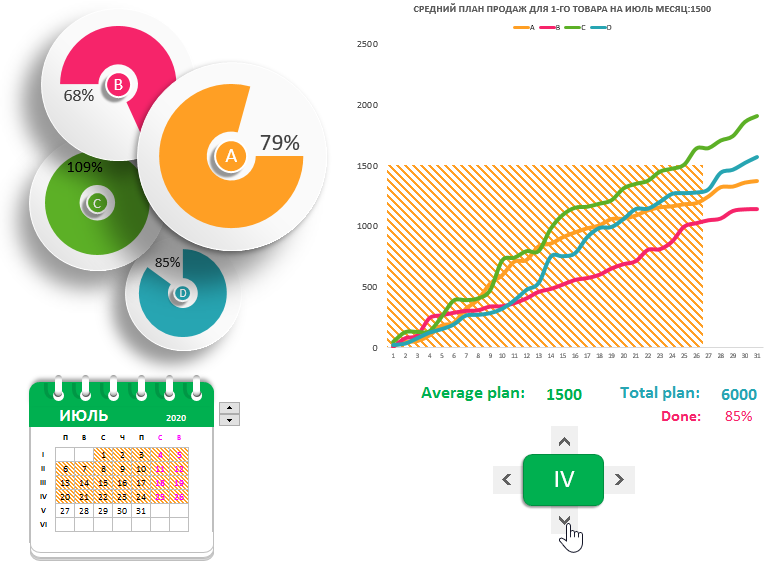Ежедневный отчет о продажах
С помощью этого превосходного шаблона вы можете вести учет ежедневных продаж и складских запасов. Введите конкретные транзакции на вкладке «Сведения о продажах», а затем перейдите на вкладку «Отчет о продажах», чтобы просмотреть общее число продаж по каждому товару.
Excel
Скачать
Поделиться
Для составления читабельных отчетов в Excel с красивой визуализацией данных или инфографикой в основном применяются оригинальные комбинации стандартных диаграмм и графиков с гармоничной палитрой цветов. Но можно также стильно оформлять отчеты Excel с помощью групп векторных фигур, предварительно нарисованных в программе PowerPoint. Главное всегда и во всем соблюдать меру! Рассмотрим такой подход к визуализации данных на примере отчета выполнения плана продаж по товарам в Excel.
Аудит отдела продаж в Excel по шаблону отчета
Сначала необходимо ознакомится как работает отчет по выполнению плана сбыта товаров и разобраться с его функциональными возможностями, моделируем ситуацию для примера.
На торговом предприятии существует несколько установленных планов реализации для целых групп товаров: годовой, ежеквартальный, ежемесячный и т.п. Каждую неделю предприятие проводит планерку для контроля выполнения ежемесячных планов реализации продукции. Необходимо составить интерактивный отчет с визуализацией выполнения ежемесячного плана продаж по четырем категориям товаров (A, B, C и D) для еженедельных планерок.
Предприятие проводит собрание планерки каждый понедельник в следующих целях:
- Подытожить успехи в продажах предыдущей недели и всех недель текущего месяца.
- Проведение анализа предыдущих месяцев текущего года.
- Проконтролировать и спрогнозировать перспективы выполнения плана по продажам для текущего месяца и успешного закрытия текущего года.
Техническое задания для данной модели аудита отдела продаж:
- Отчет должен быть разбит на номера полных и неполных недель выбранного месяца. Также предоставить возможность переключатся между предыдущими месяцами для анализа истории продаж текущего года.
- Значения продаж за все прошедшие недели текущего месяца – суммируются для анализа общей картины выполнения месячного плана.
- Должна быть возможность сегментировать продажи по группам товаров.
- Каждая группа должна анализироваться относительно выполнения среднего плана продаж установленного для одной группы (путем деления значения общего плана на количество групп товаров).
Все исходные данные для отчета импортируются из ERP-системы на лист шаблона «Data»:
Далее на листе «Processing» вся история продаж обрабатывается сложными формулами для вывода на главный лист «DASHBOARD» в виде диаграмм и графиков:
Содержание листа «DASHBOARD» следует рассмотреть и проанализировать более подробно.
Описание структуры дашборда для сравнительного анализа в Excel
Структура сравнительного анализа по еженедельным продажам и выполнения месячного плана, состоит из 4-х блоков. Первый блок состоит из 4-х диаграмм, которые показывают сколько осталось до выполнения среднего ежемесячного плана отдельно для каждой группы товаров (A, B, C и D) в процентном соотношении по итогам прошедших недель текущего месяца:
Ниже под этим блоком находится второй блок с интерактивным календарем:
Интерактивный календарь позволяет переключатся между месяцами. А также автоматически подсвечивает, чтобы визуально экспонировать на календаре выбранные дни полных и неполных недель текущего месяца для анализа данных.
Чтобы красиво оформить интерактивный календарь в отчете использовались возможности рисования фигур с векторной графикой в программе PowerPoint, которые существенно выше чем в Excel. В результате получилось стильное оформление календаря как показано выше на рисунке.
Следующим 3-й блок содержит график динамики изменения показателей продаж отдельно по каждой группе товаров, на протяжении выбранного месяца календарем:
На графике мы наблюдаем выделенную область, которую включает отчет для вывода показателей на диаграммы, календарь и числовые значения в 4-ом блоке дашборда.
Теперь рассмотрим 4-й блок управления отчетом, который объяснит принцип выделения области на графике. На четвертом блоке находятся элементы управления целым дашбордом:
Элементы управления (полосы прокрутки) изменяют значения:
вертикальная полоса прокрутки управляет уровнем установленных планов продаж;
горизонтальная – для переключения между номерами полных и неполных недель текущего месяца.
Соответственно если мы используем горизонтальную полюсу заполняется область на графике по оси X. Так как на ней находятся номера дней текущего месяца. Сейчас стоит отметить, что область выделения на графике и на интерактивном календаре одинаково окрашена и синхронно заполняется при переключении значений номеров недель месяца (римскими цифрами) под управлением горизонтальной полосой прокрутки.
Если использовать вертикальную полосу, тогда заполнится область выделения только на графике по оси Y – значения по продажам.
Все блоки в целостности образуют красивый и удобный отчет с интерактивной визуализацией данных для выполнения сравнительного анализа выполнения плана продаж сразу по 4-м группам товаров:

Данный шаблон отчета можно использовать для решения своих аналогичных задач. Или же можно использовать только лишь элементы шаблона для своих отчетов: красивый интерактивный календарь и стильно оформленные диаграммы. Таким образом векторные фигуры, нарисованные в программе PowerPoint, позволяют оригинально оформлять интерактивные отчеты в Excel. Главнее не выходить за границы меры. На конец стоит также отметить, что этот интерактивный шаблон дашборда не содержит макросов!
Содержание
- Шаблоны Excel для продаж
- Шаблон продаж в Excel для скачивания
- Как внедрить отчет в отдел продаж
- Что делать, если менеджеры не пишут отчеты
- Отчетность руководителя отдела продаж
- Финансовые показатели
- План оплат на неделю
- Факт оплат на сегодня
- Процесс анализа продаж
- Анализ выполнения плана продаж
- Анализ динамики продаж по направлениям
- Анализ структуры продаж
- Отчеты о продажах: ежедневный отчет «План оплат на неделю»
- Отчеты о продажах: ежедневный отчет «Факт оплат за сегодня»
- Отчеты о продажах: ежедневный отчет «План оплат на завтра»
- Заполняем столбцы:
- Фильтрация Товаров по прибыльности
- Статистика сроков сбыта Товаров
- Статистика поставок Товаров
- Анализ ключевых показателей и EVA
- Панель мониторинга 13 месяцев в году
- Анализ бюджета доходов и расходов (БДР) за период
Среди преимуществ расчётных листов Excel для продаж управление проданными товарами, состоянием склада или поставками продуктов благодаря реестру продаж в Excel. Но шаблоны также позволяют нам видеть динамику продаж в самом Excel и периодически делать отчет по продажам в Excel.
Шаблон продаж в Excel для скачивания
Реестр продаж в Excel может иметь различные применения, но среди них выделяется возможность контролировать наличие товаров. Ниже вы найдёте шаблон Excel для бесплатного скачивания с помощью которого вы сможете отслеживать как код товара, его название или учётный номер, цену, регистрировать количества прихода и ухода товаров, знать минимальный и оцениваемый склад, так и проводить статистическую оценку. Для этого необходимо принимать во внимание статистические функции Excel наряду с математическими и тригонометрическими функциями.
Как внедрить отчет в отдел продаж
Менеджеры – люди активные. В отделе продаж развивается конкуренция между сотрудниками больше, чем где-либо. Этому способствует стиль работы: кто-то продал сегодня больше, кто-то меньше. Сотрудники ежедневно делятся своими достижениями. Но без конкретного отчета руководитель может составить только общее представление о продажах. Случается, что представление далеко от действительности. Чтобы этого не происходило, следует ввести в компании ежедневную отчетность.
Даже самый простой отчет дает минимум три выгоды:
- точное представление о положении дел, представленное в цифрах;
- рост конкурентности в среде менеджеров. Их нацеленность на результат;
- опорные точки для роста компании.
Внедрить ежедневный отчет несложно. Его формы бывают различными. Часто для этой цели руководители используют корпоративные чаты. Достаточно просто обязать менеджеров в конце каждого рабочего дня скидывать данные в чат. Чаще всего это три показателя:
- количество привлеченных клиентов;
- закрытые сделки;
- реальный доход.
Форма отчета может быть самой обычной: фамилия, имя, отчество и основные данные. Но заполнять ее нужно ежедневно.
Что делать, если менеджеры не пишут отчеты
Нерадивые или забывчивые сотрудники есть в каждом коллективе. Если ежедневный отчет вводится впервые, то нельзя рассчитывать, что все сразу будут выполнять это требование. Человеку, привыкшему уходить домой в определенное время, бывает сложно перестроиться и выделить несколько минут на анализ прошедшего дня. Сотрудников нужно стимулировать. В первые дни нововведения некоторым стоит просто напоминать о новых обязанностях.
Если менеджер и дальше игнорирует требования руководителя, то следует переходить к наказаниям – без отчета не оплачивать рабочий день или ввести составление отчета в KPI сотрудника. Материальная составляющая очень быстро приучит к дисциплине.
Отчетность руководителя отдела продаж
Личные отчеты менеджеров суммируются и становятся основой для общего отчета отдела продаж. Его регулярно делает руководитель отдела. Отчет должен показывать ежедневное состояние продаж. В него вносятся основные индикаторы. Данные заносятся в таблицу. В зависимости от направленности предприятия, данные, вносимые в таблицу, могут быть разными:
- объемы продаж;
- прибыль;
- доход в процентах;
- количество новых клиентов;
- общее количество заказов;
- количество новых заказов;
- средний чек и другое.
Каждый руководитель должен составлять отчет по тем показателям, за которые он отвечает и которые наиболее важны для компании. Отчетность нужна для того, чтобы регулярно отслеживать показатели, делать выводы и своевременно принимать меры. Отчет отдела продаж должен учитывать индивидуальные показатели каждого сотрудника. По ним делается вывод о продуктивности труда менеджеров. Высокие показатели требуют обобщения опыта. Низкие показатели – предлог побеседовать с человеком и выяснить причины снижения его продуктивности.
Обязательно должны отслеживаться показатели по выполнению плана. К 100-процентному выполнению необходимо стремиться ежедневно, корректируя работу сотрудников. Провести анализ и наметить пути решения проблем поможет отчет руководителя отдела продаж.
Финансовые показатели
Критериями работы предприятия являются финансовые показатели. Поэтому продажи также следует подвергать финансовой оценке. Показатель эффективности сбыта – это рентабельность предприятия. Рентабельность – это то, что заработало предприятие от реализации продукции. Рентабельность оценивается по нескольким статьям.
- Рентабельность продаж. Рассчитывается показатель следующим образом. Берется прибыль. Остаток делится на полный объем продаж и умножается на 100 %.
- Доходность капитала. Это коэффициент прибыли, полученной собственником со своих вложений.
- Оценка эффективности активов. Для расчета этого показателя чистая прибыль делится на оборотные фонды и умножается на 100 %.
- Валовая прибыль. Она представляет собой разницу между средствами, вырученными с продаж, и себестоимостью продаваемой продукции.
- Чистая прибыль – это разность общей выручки и себестоимости, суммируемой с налогами.
Также оцениваются затраты компании на обслуживание одного клиента. Финансовый отчет учитывает различные факторы, определяющие скорость и качество продаж.
План оплат на неделю
Платежный календарь помогает систематизировать денежные потоки. По-другому его называют графиком платежей. Платежный календарь составляется на основе действующих договоров. Во внимание принимаются первичные документы на оплату и фактически совершенные продажи. Документ чаще всего составляют на месяц. Но могут быть и другие временные периоды, например, на неделю. Задачи по планам оплат на неделю ставятся заранее.
Оптимальный вариант составления плана оплат на неделю – вечер пятницы. В это время можно подвести итоги прошедшей недели и наметить задачи на следующую. Анализ должен проводиться в спокойной обстановке. Отправной точкой послужат личные отчеты менеджеров и общий недельный отчет отдела продаж. В план оплат на неделю вносят различные данные. Форма отчета зависит от целей и задач конкретного предприятия.
Факт оплат на сегодня
Этот отчет носит информационный характер. В него могут быть включены пункты:
- название продукта;
- сумма платежа;
- дата;
- статус оплаты;
- ссылка на клиента.
Статус оплаты предполагает полную или частичную оплату, а также выставленный счет. Такой короткий отчет может составляться несколько раз в день. Это даст понимание ситуации и станет хорошим стимулом для продавцов.
Процесс анализа продаж
После того как вся необходимая статистика продаж собрана, можно переходить к анализу продаж.
Анализ выполнения плана продаж
Если в компании ведется планирование и установлен план продаж, то первым шагом рекомендуем оценить выполнение плана продаж по товарным группам и проанализировать качество роста продаж (динамику отгрузок по отношению к аналогичному периоду прошлого года).
Рис.3 Пример анализа выполнения плана продаж по товарным группам
Анализ выполнения плана продаж мы проводим по трем показателям: отгрузки в натуральном выражении, выручка и прибыль. В каждой таблице мы рассчитываем % выполнения плана и динамику по отношению к прошлому году. Все планы разбиты по товарным категориям, что позволяет более детально понимать источники недопродаж и перевыполнения плана. Анализ проводится на ежемесячной и ежеквартальной основе.
В приведенной выше таблице мы также используем дополнительное поле «прогноз», которое позволяет составлять прогноз выполнения плана продаж при существующей динамике отгрузок.
Анализ динамики продаж по направлениям
Такой анализ продаж необходим для понимания, какие направления отдела сбыта являются основными источниками продаж. Отчет позволяет оценить динамику продаж каждого направления и своевременно выявить значимые отклонения в продажах для их корректировки. Общие продажи мы разбиваем по направлениям ОС, по каждому направлению анализируем продажи по товарным категориям.
Рис.4 Пример анализа продаж по направлениям
Для оценки качества роста используется показатель «динамика роста продаж к прошлому году». Для оценки значимости направления в продажах той или иной товарной группы используется параметр «доля в продажах, %» и «продажи на 1 клиента». Динамика отслеживается по кварталам, чтобы исключить колебания в отгрузках.
Анализ структуры продаж
Анализ структуры продаж помогает обобщенно взглянуть на эффективность и значимость товарных групп в портфеле компании. Анализ позволяет понять, какие товарные группы являются наиболее прибыльными для бизнеса, меняется ли доля ключевых товарных групп, перекрывает ли повышение цен рост себестоимости. Анализ проводится на ежеквартальной основе.
Рис.5 Пример анализа структуры продаж ассортимента компании
По показателям «отгрузки в натуральном выражении», «выручка» и «прибыль» оценивается доля каждой группы в портфеле компании и изменение доли. По показателям «рентабельность», «себестоимость» и «цена» оценивается динамика значений по отношению к предшествующему кварталу.
Рис.6 Пример анализа себестоимости и рентабельности продаж
Отчеты о продажах: ежедневный отчет «План оплат на неделю»
Такая форма отчета позволяет адекватно устанавливать план для отдела. Имея такой отчет и прогноз, можно понять потенциальную сумму, на которую план может быть недовыполнен. На основании этого вида отчета принимаются решения, которые позволят достичь установленной планки по выручке. План на неделю составляется в конце предыдущей недели. Затем ежедневно он актуализируется и высылается руководителю отдела.
Следует обратить особое внимание на столбец «Годовой оборот». Он обозначает «крупность» клиента. Здесь нет единого критерия, его определите сами. Это может быть годовой оборот, метраж магазина, количество торговых точек у клиента, количество персонала и т.д.
Иногда возникает полемика между руководителем отдела и его сотрудниками по поводу столбца «Когда оплатит». Последние утверждают, что невозможно запланировать дату оплаты. Тем не менее мы настоятельно рекомендуем требовать от своих менеджеров проставлять даты оплат. Подобное требование вырабатывает более серьезное и ответственное отношение со стороны ваших работников и мобилизует их. Конечно, речь не идет о розничном бизнесе. Тут можно планировать только крупные чеки.
Отчеты о продажах: ежедневный отчет «Факт оплат за сегодня»

В течение дня важно контролировать 2 реперные точки на предмет продаж на текущий день и указанный час. :
- 12-00,
- 16-00.
Такой частый контроль стимулирует менеджеров работать более эффективно. Данный отчет можно заполнять путем простой переписки в группе в любом мессенджере. Такой контроль продаж, когда все менеджеры видят результаты каждого, это стимулирует их не остаться позади, а все же выполнить дневной план.
Отчеты о продажах: ежедневный отчет «План оплат на завтра»
В этот отчет вносятся названия юридических лиц и суммы, которые они оплатят завтра. Удобнее всего его запрашивать, составлять и получать в конце дня, который предшествует плановому. Вечером можно успеть существенно скорректировать работу менеджеров. Заниматься анализом этого вида отчета в плановый день (то есть завтра) просто бессмысленно.
Заполняем столбцы:
1. Заполняем ФИО менеджера
2. Процент выполненного плана на текущий день считается по следующей формуле:
Факт на текущий момент /(План на месяц / общее количество рабочих дней в месяце * количество отработанных дней за месяц)*100.
То есть сначала вы делите абсолютную цифру плана каждого сотрудника на общее количество рабочих дней в месяце. Потом ежедневно умножаете на количество отработанных дней. После этого цифра текущего факта продаж по каждому из менеджеров делится на полученную цифру и умножается на 100, чтобы получить результат в процентах.
Эту формулу можно адаптировать и с учетом сезонности, сферы бизнеса и т.д. Расчет по такой формуле легко настроить в Excel.
3. Заполняем ежедневно в абсолютном значении сумму выручки конкретного менеджера.
4. Считаем и заполняем, исходя из того, сколько осталось выполнить до конца недели (промежуточные итоги). Можно рассчитать сколько конкретному менеджеру нужно «закрыть» клиентов до конца недели.
5. Заполняем установленный на месяц план
6. Заполняем количество рабочих дней в месяце
7. Заполняем фактическое количество прошедших дней месяца.
8. План до конца недели представляет собой сумму цифр из 3 и 4 столбцов. Это число – результат сложения закрытой на текущую дату суммы и плана до конца текущей недели.
9. Заполняем ежедневно количество прошедших рабочих дней.
Последняя строка отчета «Доска» представляет собой суммарные результаты по всему отделу. Всем известное – «Итого».
Руководитель ежедневно контролирует работу отдела по этой форме отчета. Она позволяет также перераспределять нагрузку между теми, кто уже выполнил план и теми, кто не дотягивает.
Также будет полезно распечатать или нарисовать ее на доске, чтобы менеджеры заполняли ее самостоятельно. При этом любой сотрудник может сравнить свой результат с результатом коллег. Таким образом, «доска» действует как дополнительная форма мотивации.
Руководитель должен использовать результаты отчета для принятия решений по циклу Деминга.
Фильтрация Товаров по прибыльности
Вернемся к исходной таблице. Каждая партия Товара либо принесла прибыль, либо не принесла (см. столбец Прибыль в исходной таблице). Подсчитаем продажи по Группам Товаров в зависимости от прибыльности. Для этого будем фильтровать с помощью формул записи исходной таблицы по полю Прибыль.
Создадим Выпадающий (раскрывающийся) список на основе Проверки данных со следующими значениями: (Все); Да; Нет . Если будет выбрано значение фильтра (Все) , то при расчете продаж будут учтены все записи исходной таблицы. Если будет выбрано значение фильтра « Да» , то будут учтены только прибыльные партии Товаров, если будет выбрано « Нет» , то только убыточные.
Суммарные продажи подсчитаем следующей формулой массива : =СУММПРОИЗВ((Исходная_Таблица[Группа]=A8)* ЕСЛИ($B$5=”(Все)”;1;(Исходная_Таблица[Прибыль]=$B$5))* Исходная_Таблица[Продажи])
После ввода формулы не забудьте вместо простого нажатия клавиши ENTER нажать CTRL + SHIFT + ENTER .
Количество партий по каждой группе Товара, в зависимости от прибыльности, можно подсчитать аналогичной формулой.
=СУММПРОИЗВ((Исходная_Таблица[Группа]=A8)* ЕСЛИ($B$5=”(Все)”;1;(Исходная_Таблица[Прибыль]=$B$5)))
Так будет выглядеть отчет о продажах по Группам Товаров, принесших прибыль.
Выбрав в фильтре значение Нет (в ячейке B 5 ), сразу же получим отчет о продажах по Группам Товаров, принесших убытки.
Статистика сроков сбыта Товаров
Вернемся к исходной таблице. Каждая партия Товара сбывалась определенное количество дней (см. столбец Сбыт в исходной таблице). Необходимо подготовить отчет о количестве партий, которые удалось сбыть за за период от 1 до 10 дней, 11-20 дней; 21-30 и т.д.
Вышеуказанные диапазоны сформируем нехитрыми формулами в столбце B .
Количество партий, сбытые за определенный период времени, будем подсчитывать с помощью формулы ЧАСТОТА() , которую нужно ввести как формулу массива :
=ЧАСТОТА(Исходная_Таблица[Сбыт, дней];A7:A12)
Для ввода формулы выделите диапазон С6:С12 , затем в Строке формул введите вышеуказанную формулу и нажмите CTRL + SHIFT + ENTER .
Этот же результат можно получить с помощью обычной функции СУММПРОИЗВ() : =СУММПРОИЗВ((Исходная_Таблица[Сбыт, дней]>A6)* (Исходная_Таблица[Сбыт, дней]
Статистика поставок Товаров
Теперь подготовим отчет о поставках Товаров за месяц. Сначала создадим перечень месяцев по годам. В исходной таблице самая ранняя дата поставки 11.07.2009. Вычислить ее можно с помощью формулы: =МИН(Исходная_Таблица[Дата поставки])
Создадим перечень дат – первых дней месяцев , начиная с самой ранней даты поставки. Для этого воспользуемся формулой: =КОНМЕСЯЦА($C$5;-1)+1
В результате получим перечень дат – первых дней месяцев:
Применив соответствующий формат ячеек, изменим отображение дат:
Формула для подсчета количества поставленных партий Товаров за месяц:
=СУММПРОИЗВ((Исходная_Таблица[Дата поставки]>=B9)* (Исходная_Таблица[Дата поставки]
Теперь добавим строки для подсчета суммарного количества партий по каждому году. Для этого немного изменим таблицу, выделив в отдельный столбец год, в который осуществлялась поставка, с помощью функции ГОД() .
Теперь для вывода промежуточных итогов по годам создадим структуру через пункт меню :
- Выделите любую ячейку модифицированной таблицы;
- Вызовите окно Промежуточные итоги через пункт меню
- Заполните поля как показано на рисунке:
После нажатия ОК, таблица будет изменена следующим образом:
Будут созданы промежуточные итоги по годам. Нажатием маленьких кнопочек в левом верхнем углу листа можно управлять отображением данных в таблице.
Резюме :
Отчеты, аналогичные созданным, можно сделать, естественно, с помощью Сводных таблиц или с применением Фильтра к исходной таблице или с помощью других функций БДСУММ() , БИЗВЛЕЧЬ() , БСЧЁТ() и др. Выбор подхода зависит конкретной ситуации.
Анализ ключевых показателей и EVA
В отчете проиллюстрированы изменение ключевых показателей, ликвидности, рентабельности собственного капитала и факторы, влияющие на изменение EVA.
Панель мониторинга 13 месяцев в году
Как показывать данные, чтобы было понятно, запоминалось и чтобы был план факт, прошлый месяц и тот же месяц прошлого года? Для этого нужно построить диаграмму за 13 месяцев.
Анализ бюджета доходов и расходов (БДР) за период
Отчет поможет проанализировать бюджет доходов и расходов за период, сравнить план и факт, провести факторный анализ прибыли и сравнить продажи с безубыточной выручкой.
Источники
- https://ru.justexw.com/download/%D0%BF%D1%80%D0%BE%D0%B4%D0%B0%D0%B6%D0%B8
- https://blog.oy-li.ru/otchetnost-otdela-prodazh/
- http://PowerBranding.ru/biznes-analiz/analiz-prodaz/
- https://blog.oy-li.ru/otchety-o-prodazhah/
- https://excel2.ru/articles/otchety-v-ms-excel
- https://finalytics.pro/inform/dashboard-examples/
Для анализа больших и сложных таблиц обычно используют
Сводные таблицы
. С помощью формул также можно осуществить группировку и анализ имеющихся данных. Создадим несложные отчеты с помощью формул.
В качестве исходной будем использовать
таблицу в формате EXCEL 2007
(
), содержащую информацию о продажах партий продуктов. В строках таблицы приведены данные о поставке партии продукта и его сбыте. Аналогичная таблица использовалась в статье
Сводные таблицы
.
В таблице имеются столбцы:
Товар
– наименование партии товара, например, «
Апельсины
»;
Группа
– группа товара, например, «
Апельсины
» входят в группу «
Фрукты
»;
Дата поставки
– Дата поставки Товара Поставщиком;
Регион продажи
– Регион, в котором была реализована партия Товара;
Продажи
– Стоимость, по которой удалось реализовать партию Товара;
Сбыт
– срок фактической реализации Товара в Регионе (в днях);
Прибыль
– отметка о том, была ли получена прибыль от реализованной партии Товара.
Через
Диспетчер имен
откорректируем
имя
таблицы на «
Исходная_таблица
» (см.
файл примера
).
С помощью формул создадим 5 несложных отчетов, которые разместим на отдельных листах.
Отчет №1 Суммарные продажи Товаров
Найдем суммарные продажи каждого Товара. Задача решается достаточно просто с помощью функции
СУММЕСЛИ()
, однако само построение отчета требует определенных навыков работы с некоторыми средствами EXCEL.
Итак, приступим. Для начала нам необходимо сформировать перечень названий Товаров. Т.к. в столбце Товар исходной таблицы названия повторяются, то нам нужно из него выбрать только
уникальные
значения. Это можно сделать несколькими способами: формулами (см. статью
Отбор уникальных значений
), через меню
или с помощью
Расширенного фильтра
. Если воспользоваться первым способом, то при добавлении новых Товаров в исходную таблицу, новые названия будут включаться в список автоматически. Но, здесь для простоты воспользуемся вторым способом. Для этого:
- Перейдите на лист с исходной таблицей;
-
Вызовите
Расширенный фильтр
(
);
-
Заполните поля как показано на рисунке ниже: переключатель установите в позицию
Скопировать результат в другое место
; в поле Исходный диапазон введите $A$4:$A$530; Поставьте флажок
Только уникальные записи
.
- Скопируйте полученный список на лист, в котором будет размещен отчет;
-
Отсортируйте перечень товаров (
).
Должен получиться следующий список.
В ячейке
B6
введем нижеследующую формулу, затем скопируем ее
Маркером заполнения
вниз до конца списка:
=СУММЕСЛИ(Исходная_Таблица[Товар];A6;Исходная_Таблица[Продажи])
Для того, чтобы понять сруктурированные ссылки на поля в
таблицах в формате EXCEL 2007
можно почитать Справку EXCEL (клавиша
F1
) в разделе
Основные сведения о листах и таблицах Excel > Использование таблиц Excel
.
Также можно легко подсчитать количество партий каждого Товара:
=СЧЁТЕСЛИ(Исходная_Таблица[Товар];A6)
Отчет №2 Продажи Товаров по Регионам
Найдем суммарные продажи каждого Товара в Регионах. Воспользуемся перечнем Товаров, созданного для Отчета №1. Аналогичным образом получим перечень названий Регионов (в поле Исходный диапазон
Расширенного фильтра
введите $D$4:$D$530). Скопируйте полученный вертикальный диапазон в
Буфер обмена
и
транспонируйте
его в горизонтальный. Полученный диапазон, содержащий названия Регионов, разместите в заголовке отчета.
В ячейке
B
8
введем нижеследующую формулу:
=СУММЕСЛИМН(Исходная_Таблица[Продажи]; Исходная_Таблица[Товар];$A8; Исходная_Таблица[Регион продажи];B$7)
Формула вернет суммарные продажи Товара, название которого размещено в ячейке
А8
, в Регионе из ячейки
В7
. Обратите внимание на использование
смешанной адресации
(ссылки $A8 и B$7), она понадобится при копировании формулы для остальных незаполненных ячеек таблицы.
Скопировать вышеуказанную формулу в ячейки справа с помощью
Маркера заполнения
не получится (это было сделано для Отчета №1), т.к. в этом случае в ячейке
С8
формула будет выглядеть так:
=СУММЕСЛИМН(Исходная_Таблица[Сбыт, дней]; Исходная_Таблица[Группа];$A8; Исходная_Таблица[Продажи];C$7)
Ссылки, согласно правил
относительной адресации
, теперь стали указывать на другие столбцы исходной таблицы (на те, что правее), что, естественно, не правильно. Обойти это можно, скопировав формулу из ячейки
B8
, в
Буфер обмена
, затем вставить ее в диапазон
С8:
G
8
, нажав
CTRL
+
V
. В ячейки ниже формулу можно скопировать
Маркером заполнения
.
Отчет №3 Фильтрация Товаров по прибыльности
Вернемся к исходной таблице. Каждая партия Товара либо принесла прибыль, либо не принесла (см. столбец Прибыль в исходной таблице). Подсчитаем продажи по Группам Товаров в зависимости от прибыльности. Для этого будем фильтровать с помощью формул записи исходной таблицы по полю Прибыль.
Создадим
Выпадающий (раскрывающийся) список
на основе
Проверки данных
со следующими значениями:
(Все); Да; Нет
. Если будет выбрано значение фильтра
(Все)
, то при расчете продаж будут учтены все записи исходной таблицы. Если будет выбрано значение фильтра «
Да»
, то будут учтены только прибыльные партии Товаров, если будет выбрано «
Нет»
, то только убыточные.
Суммарные продажи подсчитаем следующей
формулой массива
:
=СУММПРОИЗВ((Исходная_Таблица[Группа]=A8)* ЕСЛИ($B$5=»(Все)»;1;(Исходная_Таблица[Прибыль]=$B$5))* Исходная_Таблица[Продажи])
После ввода формулы не забудьте вместо простого нажатия клавиши
ENTER
нажать
CTRL
+
SHIFT
+
ENTER
.
Количество партий по каждой группе Товара, в зависимости от прибыльности, можно подсчитать аналогичной формулой.
=СУММПРОИЗВ((Исходная_Таблица[Группа]=A8)* ЕСЛИ($B$5=»(Все)»;1;(Исходная_Таблица[Прибыль]=$B$5)))
Так будет выглядеть отчет о продажах по Группам Товаров, принесших прибыль.
Выбрав в фильтре значение
Нет
(в ячейке
B
5
), сразу же получим отчет о продажах по Группам Товаров, принесших убытки.
Отчет №4 Статистика сроков сбыта Товаров
Вернемся к исходной таблице. Каждая партия Товара сбывалась определенное количество дней (см. столбец Сбыт в исходной таблице). Необходимо подготовить отчет о количестве партий, которые удалось сбыть за за период от 1 до 10 дней, 11-20 дней; 21-30 и т.д.
Вышеуказанные диапазоны сформируем нехитрыми формулами в столбце
B
.
Количество партий, сбытые за определенный период времени, будем подсчитывать с помощью формулы
ЧАСТОТА()
, которую нужно ввести как
формулу массива
:
=ЧАСТОТА(Исходная_Таблица[Сбыт, дней];A7:A12)
Для ввода формулы выделите диапазон
С6:С12
, затем в
Строке формул
введите вышеуказанную формулу и нажмите
CTRL
+
SHIFT
+
ENTER
.
Этот же результат можно получить с помощью обычной функции
СУММПРОИЗВ()
:
=СУММПРОИЗВ((Исходная_Таблица[Сбыт, дней]>A6)* (Исходная_Таблица[Сбыт, дней]<=A7))
Отчет №5 Статистика поставок Товаров
Теперь подготовим отчет о поставках Товаров за месяц. Сначала создадим перечень месяцев по годам. В исходной таблице самая ранняя дата поставки 11.07.2009. Вычислить ее можно с помощью формулы:
=МИН(Исходная_Таблица[Дата поставки])
Создадим перечень дат —
первых дней месяцев
, начиная с самой ранней даты поставки. Для этого воспользуемся формулой:
=КОНМЕСЯЦА($C$5;-1)+1
В результате получим перечень дат — первых дней месяцев:
Применив соответствующий формат ячеек, изменим отображение дат:
Формула для подсчета количества поставленных партий Товаров за месяц:
=СУММПРОИЗВ((Исходная_Таблица[Дата поставки]>=B9)* (Исходная_Таблица[Дата поставки]
Теперь добавим строки для подсчета суммарного количества партий по каждому году. Для этого немного изменим таблицу, выделив в отдельный столбец год, в который осуществлялась поставка, с помощью функции
ГОД()
.
Теперь для вывода
промежуточных итогов
по годам создадим структуру через пункт меню
:
- Выделите любую ячейку модифицированной таблицы;
-
Вызовите окно
Промежуточные итоги
через пункт меню
;
- Заполните поля как показано на рисунке:
После нажатия ОК, таблица будет изменена следующим образом:
Будут созданы промежуточные итоги по годам. Нажатием маленьких кнопочек в левом верхнем углу листа можно управлять отображением данных в таблице.
Резюме
:
Отчеты, аналогичные созданным, можно сделать, естественно, с помощью
Сводных таблиц
или с применением
Фильтра
к исходной таблице или с помощью других функций
БДСУММ()
,
БИЗВЛЕЧЬ()
,
БСЧЁТ()
и др. Выбор подхода зависит конкретной ситуации.
АКТУАЛЬНОСТЬ ТЕМЫ
Производственная компания по пошиву костюмов столкнулась с падением выпуска продукции в натуральном выражении на 10 %, в рублевом — на 40 %. Причин несколько:
- падение покупательской способности населения;
- сокращение выпуска изделий под собственными брендами;
- частичный отказ партнеров по контрактному производству от обязательств по размещению заказов на швейной фабрике.
Контрактное производство ранее занимало более 60 % загрузки производственных мощностей. В условиях отсутствия заказов контрактного производства развитие продаж продукции под собственными брендами становится как никогда актуальным.
Выход — совершенствование товарно-рыночной стратегии и сохранение позиций на рынке. Чтобы своевременно принимать управленческие решения, направленные на увеличение продаж, руководству нужны оперативные отчеты о фактическом спросе на продукцию в разрезе точек продаж и модельного ряда, актуальности маркетинговых акций и т. д.
Рассмотрим один из способов организации оперативной отчетности по продажам в условной компании ООО «Модный клуб», которая изготавливает и реализует изделия под собственными торговыми марками «Гамма» и «Рейтинг» (рис. 1). Изделия каждой торговой марки ориентированы на свой круг потребителей:
- ТМ «Рейтинг» — мужские костюмы и пиджаки из натуральных высококачественных тканей для деловых и респектабельных мужчин, которые ценят элегантность и безупречный внешний вид;
- одежда ТМ «Гамма» — предназначена для мужчин, которые предпочитают в костюме практичность, универсальность, комфорт, современные ткани, соотношение цены и качества. Кроме того, под брендом «Гамма» компания выпускает школьную форму.
Служба розничной торговли представлена двумя торговыми точками — в г. Воронеж и г. Рязань (см. рис. 1). В этих торговых точках компания реализует свои изделия, продукцию компаний-партнеров (ТМ «Стиль» и ТМ «Зима-Лето»), сопутствующую продукцию (рубашки, галстуки и т. д.), галантерейные изделия.
Руководством поставлена главная задача — оперативно анализировать отчеты о продажах изделий собственных торговых марок (костюмов и школьной формы), а также о реализации сходной продукции компаний-партнеров.
Стандартная бухгалтерская отчетность будет перегружена сведениями о продажах сопутствующего товара, а для выработки управленческих решений руководству она не требуется, нужных аналитик не содержит. При изменении положения дел в объемах или структуре продаж руководство может затребовать принципиально иную отчетность. Это делает нецелесообразным приобретение специального программного продукта или разработку технического задания для программиста. Выход — организовать оперативную отчетность, а также ее консолидацию и анализ в Excel.
ЭТАПЫ
Чтобы организовать оперативную отчетность в Excel-модели, действуют поэтапно.
Этап 1. Прорабатывают справочники. Учитывают актуальность для руководства аналитик, которые представлены на рис. 1. Мы будем рассматривать простой пример, поэтому на рисунке только четыре справочника:
- торговые марки;
- участки продаж с учетом размера торговых площадей;
- маркетинговые акции с указанными скидками и дисконтные карты;
- недели (нужны для формирования отчетов в разрезе недель — требование руководства).
Прайс-лист в Excel-модели формируют в виде табл. 1. Его преимущества:
- при вводе сведений о продажах к выбору будет доступна только модель ранее выбранной торговой марки. Например, Пальто мужское компания выпускает только под собственным брендом «Рейтинг». Это исключит значительную часть ошибок, и отчеты о продажах будут достоверными;
- ценовой сегмент привязан к выбранной модели и будет выводиться в отчет автоматически;
- цена и себестоимость также попадут в отчет автоматически. Это исключит ошибки и преднамеренные искажения со стороны персонала, позволит формировать отчеты об объемах реализованной продукции и о заработанной прибыли. Так, Костюм мужской «Классика» относится к элитному ценовому сегменту, себестоимость — 6000 руб., цена продажи — 10 000 руб.
При необходимости применяют дополнительные справочники, которые на следующих этапах задействуют в Журнале учета и отчетах.
Этап 2. Настраивают Журнал учета продаж (табл. 2). Графы, выделенные серым цветом («Регион продаж», «Торговая площадь, м2», «Неделя», «Отчетный период», «Ценовой сегмент», «Себестоимость ед., руб.», «Себестоимость проданной продукции, руб.»), в рабочем режиме будут скрыты, так как заполнять их менеджерам по продажам не нужно (в Excel-модели они заполняются по формулам).
Окончание табл. 2
Согласно Журналу учета продаж за 17.08.2019 торговая точка в г. Воронеж реализовала 22 комплекта школьной формы и один костюм элит-сегмента — Костюм мужской «Авангард». Продажи продукции под торговыми марками партнеров отсутствовали.
На школьную форму действует скидка 15 %. На продукцию ТМ «Рейтинг» элитного ценового сегмента скидки не распространяются. Выручка составила 53 880 руб. (44 880 + 9000), себестоимость реализации — 45 000 руб. (39 600 + 5400). Прибыль от продаж — 8880 руб.
Настройки Журнала учета продаж:
1. Наиболее просто настроить заполнение с помощью функции «ВПР», которая ищет значение в крайнем левом столбце таблиц-справочников (см. рис. 1) и выводит значение ячейки, находящейся в указанном столбце той же строки. По умолчанию справочник должен быть отсортирован по возрастанию. В графах табл. 2 заданы следующие ВПР-формулы:
- «Регион продаж»: =ВПР(A2;Справочники!$D$1:$F$3;2). Аргументы функции «ВПР» представлены на рис. 2.
Важный момент: с помощью «$» закреплен диапазон, чтобы он не сдвигался при копировании. Если потребуется расширить справочники, здесь и далее соответствующим образом диапазон увеличивают.
- «Торговая площадь»: =ВПР(A2;Справочники!$D$1:$F$3;3);
- «Отчетный период»: =ВПР(F2;Справочники!$M$1:$N$54;2).
2. Функция «ВПР» имеет ограниченное применение, так как справочники часто сформированы текстовыми полями. Поэтому для следующих граф использована комбинация функций «ИНДЕКС» и «ПОИСКПОЗ»:
- «Тип торговой марки» (рис. 3):
=ИНДЕКС(Справочники!$A$1:$B$5;ПОИСКПОЗ(H2;Справочники!$B$1:$B$5;0);1);
- «Ценовой сегмент»:
=ИНДЕКС(Прайс!$A$1:$E$13;ПОИСКПОЗ(J2;Прайс!$B$1:$B$13;0);5);
- «Цена продажи»:
=ИНДЕКС(Прайс!$A$1:$E$13;ПОИСКПОЗ(J2;Прайс!$B$1:$B$13;0);3);
- «Себестоимость»:
=ИНДЕКС(Прайс!$A$1:$E$13;ПОИСКПОЗ(J2;Прайс!$B$1:$B$13;0);4);
- «Скидка»:
=ИНДЕКС(Справочники!$H$1:$K$5;ПОИСКПОЗ(Q2;Справочники!$H$1:$H$5;0);2).
3. Номер недели сформирован функцией «НОМНЕДЕЛИ» согласно дате продажи.
4. Простой выпадающий список подключен к графам «Торговая марка» и «Маркетинговая акция». На вкладке Данные задают команду: Работа с данными → Проверка данных. В появившемся окне «Проверка вводимых значений» указывают тип данных Список, в поле «Источник» — диапазон ячеек соответствующего справочника.
5. Двухуровневый выпадающий список для графы «Модель» задают аналогично, только вместо диапазона ячеек указывают сложную формулу (рис. 4):
=СМЕЩ(Прайс!$A$1;ПОИСКПОЗ(H2;Прайс!$A$1:$A$13;0)-1;1;СЧЁТЕСЛИ(Прайс!$A$1:$A$13;H2);1).
Функция СМЕЩ(ссылка, смещ_по_строкам, смещ_по_столбцам, [высота], [ширина]) возвращает ссылку на диапазон ячеек, отстоящий от ячейки или диапазона ячеек на заданное число строк и столбцов:
- ссылка в нашем случае — $A$1 — верхний левый угол табл. 1;
- смещ_по_строкам — ПОИСКПОЗ(Н2;$A$1:$A$13;0)-1 — номер строки со значением искомой группы (в нашем случае торговой марки — ячейка Н3) минус единица;
- смещ_по_столбцам — 1 — поскольку нам нужен столбец с подгруппами (моделями);
- [высота] — СЧЁТЕСЛИ($A$1:$A$13;Н2) — количество подгрупп в искомой группе (количество моделей торговой марки Н2);
- [ширина] — 1 — ширина нашего столбца с моделями.
Двухуровневый список в действии представлен на рис. 5. Доступный к выбору перечень моделей ТМ «Гамма» на этом рисунке можно сравнить со справочником в табл. 1.
Чтобы оценить эффективность продаж, Журнала учета по одному магазину недостаточно. Организуют консолидированную отчетность по всем торговым точкам. Для этого действуют следующим образом:
- форму отчета (см. табл. 2) рассылают для заполнения всем торговым точкам;
- устанавливают сроки сдачи отчета (в данном случае еженедельно);
- полученные по электронной почте оперативные отчеты по продажам консолидируют с помощью Power Query;
- сформированный в Power Query запрос используют для построения сводных таблиц согласно требованиям руководства и специфике бизнеса;
- оперативные отчеты, созданные с помощью сводных таблиц, анализируют, используют для контроля и выработки управленческих решений.
КОНСОЛИДАЦИЯ ОТЧЕТОВ
Консолидация отчетов — важный этап создания системы оперативной отчетности. Чтобы консолидировать отчеты по продажам, используют надстройку Excel Power Query. Данная надстройка консолидирует данные из многочисленных разрозненных источников в целях подготовки данных для дальнейшего анализа в Excel, Power Pivot и др. Если надстройка не установлена, ее можно скачать для Excel 2010 и 2013 бесплатно (https://www.microsoft.com).
Консолидацию выполняют поэтапно:
Этап 1. Отчеты о продажах, которые согласно ранее настроенной форме-шаблону (см. табл. 2) торговые точки прислали по электронной почте, помещают в отдельную папку.
Этап 2. Проверяют, чтобы структура всех файлов (перечень и порядок листов) осталась одинаковой, столбцы и шапка отчета были идентичны. Количество строк может быть (на практике и будет) разным.
Этап 3. Проверяют, чтобы не было пустых строк. Используют сочетание клавиш Ctrl+End, которое перемещает пользователя на последнюю использованную ячейку листа. Это должна быть последняя ячейка отчета с данными. Если после нажатия Ctrl+End экономист попадает на пустую ячейку правее или ниже таблицы отчета, их удаляют и сохраняют файл.
Этап 4. Создают отдельную книгу Excel — файл с названием «Консолидированные отчеты». В него настраивают консолидированный запрос по отчетам магазинов и аналитические отчеты по продажам с помощью сводных таблиц. Открыв его, переходят на вкладку Power Query → Получение внешних данных → Из файла → Из папки. В появившемся окне указывают путь к папке и выполняют команду Изменить (см. рис. 6 в «Сервисе форм», код доступа — на с. 119).
Так как торговых точек две (на практике их будет больше), Power Query покажет следующие запросы (рис. 7). В окне редактора запросов разворачивают двойной стрелкой столбец Binary и выбирают лист, который нужно взять из каждого файла. Листы со справочниками нам не нужны, выбираем лист с именем «Отчет» и нажимаем кнопку «ОК» (см. рис. 8 в «Сервисе форм»). Далее в окне «Параметры запроса» → Свойства присваивают имя запросу: «Сводка и аналитика продаж». Запрос готов к анализу. Выполняют команду: Закрыть и загрузить в → Только создать подключение.
Этап 5. Запрос «Сводка и аналитика продаж» (рис. 9) используют для построения сводных таблиц. Выполняют команду: вкладка Вставка → Сводная таблица. В диалоговом окне «Создание сводной таблицы» выбирают Использовать внешний источник данных → Выбрать подключение. Из списка существующих подключений выбирают запрос «Сводка и аналитика продаж» → Открыть.
Отчет сводной таблицы помещают на новый лист. Затем столбцы и строки сводной таблицы настраивают в зависимости от того, какой отчет нужно получить. С инструментом «Сводная таблица» далее работают по стандартной схеме.
АНАЛИТИЧЕСКИЕ СПРАВКИ (ТОРГОВЫЕ МАРКИ И МОДЕЛИ)
Из консолидированного запроса получают информацию в аналитических разрезах, необходимых для принятия управленческих решений. Переходим к анализу и контролю отчетов по продажам, сформированных с помощью сводных таблиц, источником данных для которых выступает запрос в Power Query (содержание запроса — Журналы учета согласно табл. 2).
Функционирование компании напрямую зависит от платежеспособного спроса разных групп населения на мужскую и детскую одежду. Аналитика поможет проверить или опровергнуть следующие гипотезы:
- предлагаемые и приобретаемые на рынке швейные изделия в большинстве импортные, отсутствует достаточный спрос на аналогичную отечественную продукцию. Отчеты должны показать, какая продукция пользуется высоким спросом — модельный ряд, ценовой сегмент и т. д.;
- торгово-сбытовая сеть компании развита слабо, на швейной фабрике главенствует производственно-ориентированная концепция;
- приоритетная направленность компании на корпоративных клиентов в ущерб конечным потребителям (контрактное производство, пошив спецодежды);
- неэффективный менеджмент в компании.
Для обеспечения функционирования компании и решения актуальных задач необходим анализ для подтверждения (или опровержения и, как следствие, формирования новых) сформулированных гипотез. В первую очередь остановимся на торговых марках (рис. 10).
Сильные торговые марки внушают доверие. Приобретая продукцию известных брендов, потребители минимизируют:
- функциональные риски — действие товара не соответствует ожиданиям потребителя;
- физические риски — продукция создаст дискомфорт или угрозу здоровью пользователя и окружающих;
- финансовые риски — костюм не стоит потраченных денег;
- психологические риски — настроение и мнение потребителей меняются при потреблении;
- риски потери времени — неспособность продукции удовлетворить потребности вынуждает потребителя искать замену в виде аналогичной продукции. Потребитель несет скрытые издержки, поскольку тратит время на поиск.
Оптимальный способ для покупателя снизить риски — приобретать продукцию известных торговых марок, предпочтительно тех, которыми уже пользовались. Это следует учитывать при проработке рекламных слоганов, внедрении системы дисконтных карт.
Преимущества развития собственных торговых брендов для компании-производителя:
- способствуют выделению и объединению продукции в группы;
- упрощают управление продукцией, контроль над ней, учет и мониторинг движения продукции на рынке;
- торговая марка гарантирует юридическую защиту уникальных характеристик выпускаемой продукции и прав интеллектуальной собственности;
- лояльность покупателей к качественным брендам обеспечивает предсказуемость и устойчивость спроса, препятствует появлению новых конкурентов.
Рассматриваемая компания ООО «Модный клуб» использует указанные выше преимущества для укрепления своих позиций на рынке. Торговая политика компании направлена на максимизацию продаж продукции под двумя собственными и двумя партнерскими торговыми марками.
Как видно из рис. 10, за весь анализируемый период наибольшую выручку компании принесла продукция собственной ТМ «Рейтинг» (447 636 руб.), лидер продаж — Костюм мужской «Классика». На втором месте также продукция собственной ТМ «Гамма» (224 200 руб.).
В целом положение дел соответствует стратегии компании: в торговых точках должны преобладать продажи продукции под собственными торговыми марками, что позволит обеспечить загрузку собственных производственных мощностей.
Однако структура продаж по регионам и отдельным периодам может не соответствовать указанной стратегии. Чтобы контролировать структуру продаж по торговым маркам, формируют табл. 3. Оперативно сформировать аналитику позволяет сводная таблица (см. рис. 10).
Список полей табл. 3:
- названия строк — торговая марка и модель;
- значения — количество продукции и сумма продаж с учетом скидки;
- названия столбцов — значения.
Для интерактивной фильтрации данных использованы срезы.
Как видно из табл. 3, продажи в торговой точке в Рязани за период 19.08–25.08.2019 отличаются от задекларированной стратегии. Преобладают продажи ТМ партнеров «Стиль» — 102 600 руб. Специалисты по продажам выясняют причины. Вероятные из них:
- обширная рекламная кампания ТМ «Стиль» привела к всплеску продаж костюмов мужских «Английский» и «Итальянский»;
- активизация конкурентов привела к снижению продаж собственной продукции;
- сезонный спрос;
- отсутствие продукции собственных торговых марок в магазине (в торговом зале, на складе).
Важный момент: чтобы избежать потерь, последний пункт нужно исключить и не допускать в будущем.
Анализ и контроль по торговым маркам дополняют анализом в разрезе регионов и моделей (рис. 11, табл. 4).
Список полей сводной табл. 4:
- фильтр отчета — маркетинговая акция и ценовой сегмент;
- названия строк — тип торговой марки, модель;
- значения — объем продаж без скидок (этот условный показатель используют, чтобы абстрагироваться от маркетинговых акций);
- названия столбцов — регион продаж.
Применен срез для фильтрации по неделям продаж (доступны и другие). К сводной таблице можно применить дополнительные вычисления — % от общей суммы.
Предположим, руководством поставлена задача проанализировать весь объем продаж в структуре. Воспользуемся табл. 4.
Согласно данным табл. 4 наиболее успешные продажи в Рязани. Они принесли 52,04 % от общей выручки. Важно выяснить причину — торговая площадь и ассортимент торговой точки намного больше; магазин находится в удачном месте с высоким трафиком целевой группы покупателей; другие факторы.
В Рязани практически половина продаж приходится на ТМ партнеров — 24,62 из 52,04 %, в то время как в Воронеже только 6,77 из 47,96 %. Это в определенной степени противоречит стратегии компании: в торговых точках должны преобладать продажи продукции собственного производства, а продукцию компаний-партнеров реализуют, чтобы расширить ассортимент и обеспечить высокий приток покупателей, поддержать рентабельность магазинов.
Возможная причина высоких продаж партнерских ТМ — модный модельный ряд. Работа по совершенствованию модельного ряда согласно модным тенденциям и критериям удачной посадки изделий по фигуре становится как никогда актуальной.
Проведем мониторинг продаж по моделям собственных торговых марок. Лидерами продаж выступают:
- Костюм мужской «Классика» — 29,89 % (должны вызывать опасения низкие продажи этого изделия в Рязани — 9,64 %);
- школьная форма — 11,8 %. Согласно торговой политике в магазинах компании продажа школьной формы других производителей недопустима. Компания стремится утвердиться в данном сегменте. Низкие продажи в Рязани (1,8 %) обусловлены высокой конкуренцией;
- Пиджак для мальчика синий — 11,57 %.
Костюм мужской «Классика» и Пиджак для мальчика синий компания может планировать к запуску в производство, если на складе нет запасов данной продукции. Школьная форма является сезонным товаром, поэтому ее шьют с учетом фактора сезонности.
В группе партнерских ТМ лидирует по продажам Костюм мужской «Английский» (13,54 %). Компании важно проанализировать причины такого высокого спроса на эту модель — выгодное соотношение цена/качество, инновационная модель, хорошая посадка по фигуре, известный бренд и др. Специалистам компании необходимо разработать собственную конкурентоспособную модель со сходными конкурентными преимуществами.
Низкий спрос на Пальто мужское (2,37 % в Воронеже и 3,56 % в Рязани) объясняется преддверием сезона. Пик продаж этой продукции ожидают в октябре (согласно данным прошлого года).
Должен вызвать озабоченность низкий спрос на Костюм мужской «Владимир» (1,88 % по обеим торговым точкам) и Костюм мужской «Авангард» (2,6 % всего, в Воронеже только 0,87 %). Рассматривают вопрос о целесообразности снятия их с производства (если это не новинки), так как производство мелких партий продукции в условиях ООО «Модный клуб» убыточно.
На практике таких позиций может быть много, поэтому мониторинг консолидированной отчетности дополняют АВС- и XYZ-анализом. Цель анализа — выделить из большого количества однотипной продукции ту, на которой нужно сосредоточить внимание производственного и коммерческого персонала исходя из выбранной стратегии продаж компании.
Рекомендуем компании внедрять и развивать взаимосвязанный:
- продакт-менеджмент (управление продуктом) в производственных подразделениях. Продакт-менеджмент включает в себя планирование продукта и маркетинг продукта;
- категорийный менеджмент как современный подход к управлению ассортиментом в торговых точках компании. Категорийный менеджмент — это концепция управления торговым пространством и ассортиментом, согласно которой ассортимент делится на группы схожей продукции. Каждая категория рассматривается как отдельная бизнес-единица со своими показателями оборота и прибыльности, целями и стратегиями.
Этапы управления категорией товаров:
- определяют категорию в общем ассортименте продукции;
- собирают категории из отдельных видов товаров;
- устанавливают маркетинговые показатели категории;
- формулируют стратегию по категории;
- определяют тактику маркетинга;
- определяют задачи в процессе управления категорией;
- контролируют и анализируют категории.
Для производителя (поставщика) категорийный менеджмент является дополнением к бренду и продакт-менеджменту.
Статья опубликована в журнале «Планово-экономический отдел» № 9, 2019.